Two Worlds II - это игра жанра RPG с открытым миром, разработанная Reality Pump Studios и выпущенная TopWare Interactive. Она стала продолжением популярной игры Two Worlds и была выпущена в 2010 году. Несмотря на то, что игра стала довольно популярной, несколько игроков сталкиваются с проблемами при запуске игры на Windows 10.
Проблема заключается в том, что игра вылетает при запуске на Windows 10, не давая игрокам получать удовольствие от игры. Эта проблема огорчает многих игроков и способна испортить всю игровую эмоцию. Но, несмотря на это, существуют несколько способов решения данной проблемы.
В этой статье мы рассмотрим причины данной проблемы и предоставим несколько решений для тех, кто столкнулся с этой проблемой при запуске Two Worlds 2 на Windows 10.
Two Worlds 2 не запускается на Windows 10

Многие пользователи сталкиваются с проблемой запуска Two Worlds 2 на операционной системе Windows 10. Одной из причин может быть несовместимость игры с текущей версией операционной системы, так как игра была выпущена в 2010 году.
Для решения проблемы запуска Two Worlds 2 на Windows 10 можно попробовать установить игру в режиме совместимости с более старой версией операционной системы, например, Windows 7 или Windows XP. Для этого нужно выполнить следующие действия:
- Нажмите правой кнопкой мыши на ярлык игры и выберите "Свойства".
- Перейдите на вкладку "Совместимость".
- Установите галочку напротив пункта "Выполнять эту программу в режиме совместимости с:" и выберите нужную версию операционной системы.
- Нажмите "Применить" и "OK".
Если этот способ не сработал, можно попробовать обновить драйвера видеокарты и DirectX до последней версии. Также стоит проверить наличие конфликтов с другими программами и отключить антивирусную защиту на время запуска игры.
Если все вышеперечисленные способы не помогли решить проблему запуска Two Worlds 2 на Windows 10, то, возможно, стоит обратиться к разработчикам игры или на форумы специализированных ресурсов для поиска решения проблемы.
Почему игра не запускается на Windows 10
Одной из причин, почему игра Two Worlds 2 не запускается на Windows 10, может быть несовместимость операционной системы и старой версии игры. Разработчики не всегда обеспечивают поддержку своих игр на новых версиях ОС, что может привести к неполадкам.
Другая возможная причина заключается в наличии ошибок в программном коде игры или ее зависимостях. Это может относиться к драйверам устройств, антивирусным программам, программным библиотекам и другим компонентам, необходимым для запуска игры.
Также стоит учитывать, что наличие устаревших, поврежденных или неправильно установленных драйверов может вызывать проблемы с запуском игры. Необходимо обновлять драйвера и проверять их целостность, чтобы убедиться, что они работают правильно.
Наконец, может быть проблема с нехваткой ресурсов компьютера, таких как оперативная память, свободное место на жестком диске и процессор. Игра может не запускаться из-за недостатка ресурсов, что может быть вызвано использованием других программ в фоновом режиме или неоптимальными настройками системы.
Чтобы решить проблему запуска Two Worlds 2 на Windows 10, необходимо исследовать все указанные выше причины и исправлять их по мере необходимости. Также можно обратиться за помощью к специалисту или найти ответы и решения в интернете.
Какие ошибки могут возникать при запуске Two Worlds 2
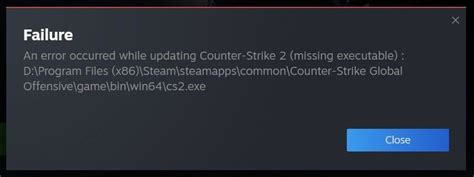
При запуске Two Worlds 2 возможны различные ошибки, которые могут помешать игре работать корректно. Одной из наиболее распространенных проблем является вылет игры во время запуска.
Другая распространенная ошибка — проблемы с совместимостью игры с операционной системой Windows 10. В таком случае может потребоваться установка дополнительных файлов для поддержки совместимости.
Также при запуске Two Worlds 2 может возникнуть ошибка при установке дополнительного контента. Эта проблема обычно связана с некорректным размещением файлов контента или проблемами с доступом к файлам.
Наконец, иногда игроки сталкиваются с ошибками связанными с драйверами графической карты, которые могут привести к низкой производительности или отказу игры от запуска. В таких случаях рекомендуется обновить драйверы графической карты до последней версии и повторно запустить игру.
Как решить проблему с запуском Two Worlds 2
Если вы столкнулись с проблемой, когда игра Two Worlds 2 вылетает при запуске на Windows 10, то есть несколько решений, которые можно попробовать:
- Обновите драйвера видеокарты и DirectX. Проверьте, что у вас установлена последняя версия драйверов для видеокарты и DirectX. Это может помочь решить проблему с запуском игры.
- Удалите и переустановите игру. Попробуйте удалить игру и переустановить ее заново. Иногда это может помочь решить проблему с запуском игры.
- Отключите антивирус и защиту Windows. Попробуйте отключить временно антивирус и защиту Windows. Иногда они могут блокировать запуск игры.
- Запустите игру от имени администратора. Попробуйте запустить игру от имени администратора. Для этого нажмите правой кнопкой мыши на ярлык игры и выберите «Запустить от имени администратора».
- Обновите операционную систему. Проверьте, что у вас установлена последняя версия операционной системы. Иногда обновление операционной системы может помочь решить проблему с запуском игры.
Если ни одно из вышеперечисленных решений не помогло, попробуйте обратиться за помощью на форумы игры или к разработчикам игры.
Как обновить драйвера для запуска Two Worlds 2
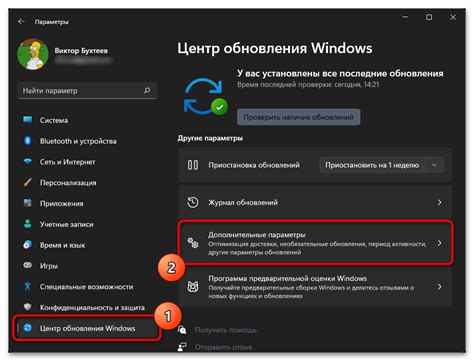
Драйверы - это особые программы, которые обеспечивают работу оборудования компьютера. Если в вашем компьютере установлены устаревшие драйверы, то могут возникнуть проблемы с запуском игры Two Worlds 2. Для того чтобы игра успешно запускалась, вам нужно обновить драйверы для видеокарты и звуковой карты.
Для обновления драйверов вам сначала нужно определить производителя видеокарты и звуковой карты. Вы можете узнать производителя, зайдя в "Устройства и принтеры" в панели управления. Выберите свой компьютер и нажмите правой кнопкой мыши на значке "Свойства". В открывшемся окне перейдите во вкладку "Устройства".
После того, как вы определили производителя видеокарты и звуковой карты, вы можете найти последнюю версию драйвера на сайте производителя. Обычно драйверы можно скачать с раздела "Поддержка" или "Драйверы и загрузки". Скачайте последнюю версию драйвера и установите ее на ваш компьютер.
Обновление драйверов может занять некоторое время, но это поможет решить проблему с запуском Two Worlds 2. Обязательно перезагрузите компьютер после установки новых драйверов. Если проблема с запуском игры все еще остается, попробуйте переустановить игру или связаться с техподдержкой разработчиков.
Как установить совместимость Two Worlds 2 на Windows 10
Если вы столкнулись с проблемами запуска Two Worlds 2 на Windows 10, то прежде всего нужно установить совместимость игры с этим операционным системой. Для этого следуйте данной инструкции:
- Нажмите правой кнопкой мыши на ярлык игры на рабочем столе или в меню "Пуск".
- Выберите "Свойства".
- Перейдите на вкладку "Совместимость".
- Установите галочку напротив опции "Запускать эту программу в режиме совместимости со:".
- Выберите "Windows 7" в списке.
- Нажмите кнопку "Применить" и "ОК".
После этого попробуйте запустить игру еще раз. Если проблема не решена, то можно попробовать запустить ее от имени администратора:
- Нажмите правой кнопкой мыши на ярлык игры на рабочем столе или в меню "Пуск".
- Выберите "Запуск от имени администратора".
Если эти методы не помогли, то возможно причина проблемы заключается в отсутствии необходимых библиотек или драйверов. Попробуйте установить обновленные версии Visual C++ Redistributable или драйверов для вашей видеокарты.
Какие другие устройства могут помочь запустить Two Worlds 2 на Windows 10

Если вы все еще не можете запустить Two Worlds 2 на вашем компьютере с Windows 10, есть несколько других устройств, которые могут помочь вам решить проблему.
1. Xbox 360 или PlayStation 3 - Вы можете портировать игру на эти консоли и играть на них.
2. Виртуальная машина - Вы можете установить виртуальную машину на ваш компьютер и установить в ней Windows 7 или Windows XP, чтобы запустить Two Worlds 2.
3. Dual-Boot - Вы можете установить Dual-Boot систему на вашем компьютере, где один раздел будет работать на Windows 10, а другой на Windows 7 или Windows XP, чтобы запустить Two Worlds 2.
4. Cloud Gaming - Вы можете использовать услуги облачных игр, такие как Nvidia Geforce NOW или Google Stadia, чтобы запустить игру на удаленном сервере и транслировать ее на ваш компьютер.
Выберите любой из этих методов, который будет удобен для вас, и получите удовольствие от игры в Two Worlds 2 даже на Windows 10.
Вопрос-ответ
Почему появляется ошибка при запуске Two Worlds 2 на Windows 10?
Ошибка может возникать из-за несовместимости игры с новыми операционными системами или из-за неправильных настроек компьютера.
Какие причины могут привести к двухминутной задержке при запуске Two Worlds 2 на Windows 10?
Один из наиболее вероятных факторов - недостаток оперативной памяти и процессорной мощности. Также задержка может быть вызвана установленными на компьютере программами, доступностью обновлений или другими скрытыми проблемами в системе.
Почему игра запускается на Windows 10, но вылетает через несколько минут?
Возможны разные причины: нехватка ОЗУ, неправильно настроенные настройки видеокарты, конфликты с другими программами, отсутствие необходимых драйверов или неправильная установка игры. Если игра запускается без проблем, но через несколько минут закрывается, то нужно провести отладку игры через диспетчер задач, логирование работы и дополнительные инструкции по отладке.
Как можно решить проблему, когда Two Worlds 2 вылетает при запуске?
Решение может быть разным в зависимости от причины проблемы. Обычно рекомендуется обновить драйвера, установить игру повторно, проверить настройки компьютера, очистить кеш и временные файлы, проверить целостность файлов игры, применить совместимость, а также проверить компьютер на вирусы и подключение к интернету.
Что происходит, когда игра Two Worlds 2 установлена на Windows 10, но не запускается?
Если игра не запускается, но установлена, то можно попробовать следующие решения: перезагрузить компьютер, установить все обновления операционной системы, проверить доступность графических драйверов, проверить целостность файлов игры, настроить совместимость, сделать полную проверку на вирусы или выполнить переустановку игры.







